Многие начинающие пользователи не знают, как открывать скрытые папки. В этой статье я попытаюсь наиболее доступно объяснить весь этот процесс. Следует сразу сказать, что здесь будут обсуждаться некоторые возможные проблемы и способы их решения. Статья предназначена для новых пользователей, которые хотят узнать, как открывать скрытые папки. Поэтому стоит проявить внимание к изложенной информации. Все действия будут происходить в операционной системе Windows.
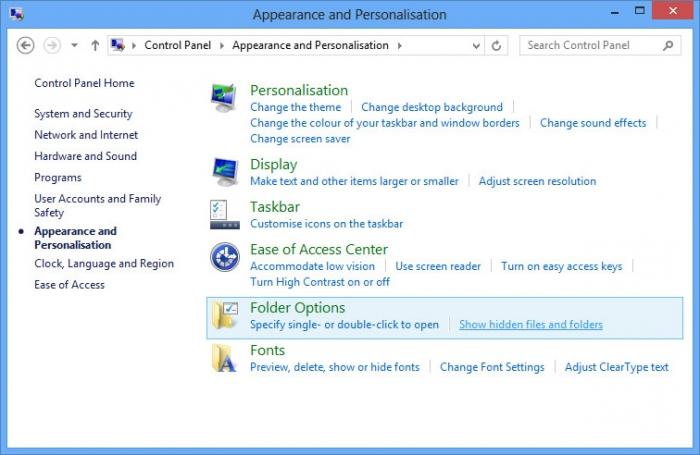
Как открывать скрытые папки: подготовка
Стандартные службы системы позволяют сделать отдельные файлы, архивы, папки скрытыми от простого проводника. То есть они не удаляются, а просто становятся невидимыми. Стоит заметить, что некоторые сторонние программы способны видеть скрытые папки и файлы. Но об этом чуть позже. Отдельные утилиты часто сохраняют свои файлы с включенной функции скрытности. Как правило, такое поведение программ негативно отражается на работе системы. А также сами пользователи не будут знать, куда исчезает память на их жестком диске. Поэтому нужно уметь открывать скрытые папки. Далее будут изложены два метода проведения этой операции.
Стандартные средства
В самом простом случае открыть доступ к скрытым папкам можно, зайдя в панель управления: оформление и персонализация - свойства папки. В новом окне программы найти пункт "Показать скрытые папки". В Windows XP данную операцию можно сделать из любого окна проводника, если нажать на вкладку "Сервис – свойство папки". В других версиях Windows все происходит по такому же принципу. После этого в обычном проводнике станут доступны скрытые файлы, при этом они будут немного прозрачные, тем самым выделяясь от других обычных папок.
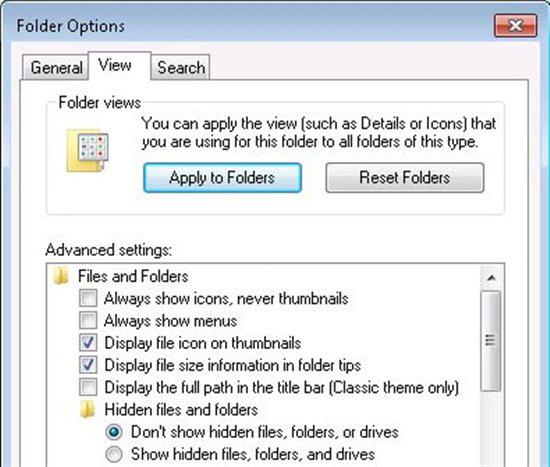
Сторонние программы
Открыть скрытые файлы и папки можно с помощью дополнительных файловых менеджеров. Например, через Total Commander. Эта программа настроена таким образом, что она всегда будет показывать скрытие папки. Данную функцию можно отключить через настройки. При желании вы можете использовать другие программы из этой категории.
Отсутствует средство «Свойства папки»
Ранее вы узнали, как открывать скрытые папки. Теперь давайте обсудим возможные проблемы. Огромное количество пользователей, а вернее, их компьютеры были подвержены вирусу, который удалял средство «Свойства папки». Что дает возможность размножать файлы по всему жесткому диску. А пользователь ничего не сможет с этим поделать, так как все папки будут скрытые. Чтобы справиться с этим вирусом, нужно воспользоваться антивирусными приложениями. И чем быстрее, тем лучше. Ведь подобные вирусы могут заразить операционную систему за считанные часы. Если вам необходимо будет срочно получить доступ к вашим файлам, которые были ранее скрыты, можно воспользоваться файловыми менеджерами, о которых я рассказывал выше. Чтобы избежать размножения скрытых вирусных файлов, на ранних этапах рекомендуется использовать откат системы.
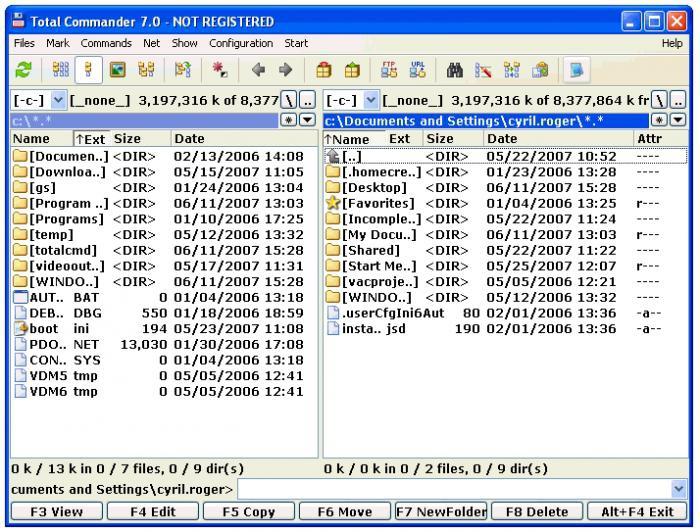
Заключение
Подводя итоги, стоит отметить, что скрытие папки - это не лучший способ для защиты своих файлов. Данная функция чаще всего используется только для того, чтобы спрятать ту или иную информацию от друзей или родственников.





















